FAQ Komprimierer Apps für iPhone & iPad
|
Foto Komprimierer |
Video Komprimierer |
1. Sortierung der komprimierten Dateien ändern
- Um die Reihenfolge der Sortierung der komprimierten Dateien zu ändern, gehen Sie in die iOS-Foto-Mediathek oder in das Album, welches den Namen unserer App trägt (wird automatisch angelegt).
1a) In iOS 18:
- Scrollen Sie durch Ihre Fotos, bis Sie unten links das Symbol für die Sortierung finden (Icon mit Pfeil nach unten und Pfeil nach oben), wie im folgenden Screenshot zu sehen.
- Tippen Sie dieses Icon mit den Pfeilen an. Sie können nun die Sortierung z. B. auch nach Aufnahmedatum ändern. Ihre Fotos/Videos werden dann in der Reihenfolge angezeigt, in der sie aufgenommen wurden:
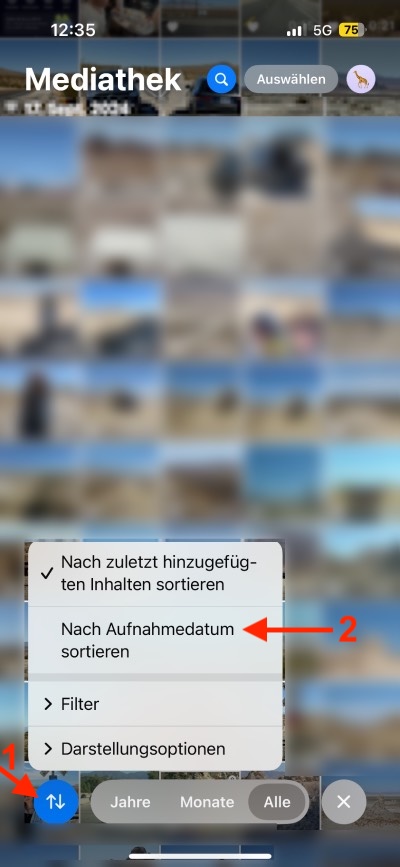
1b) Ab iOS 26:
- Tippen Sie auf das Symbol für die Sortierung (Icon mit 3 horizontalen Linien ![]() ) wie im folgenden Screenshot zu sehen.
) wie im folgenden Screenshot zu sehen.
(dieses Icon kann sich oben oder unten am Bildschirmrand befinden)
- Sie können nun die Sortierung z. B. auch nach Aufnahmedatum ändern. Ihre Fotos/Videos werden dann in der Reihenfolge angezeigt, in der sie aufgenommen wurden:
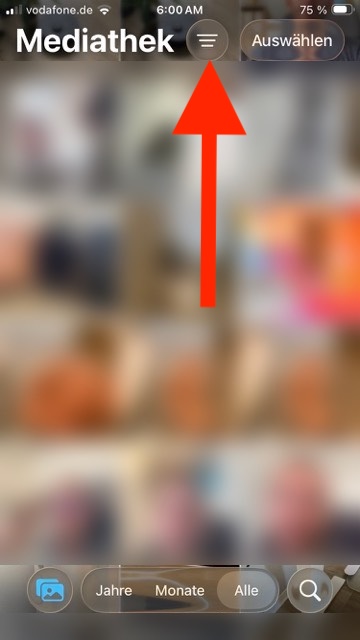
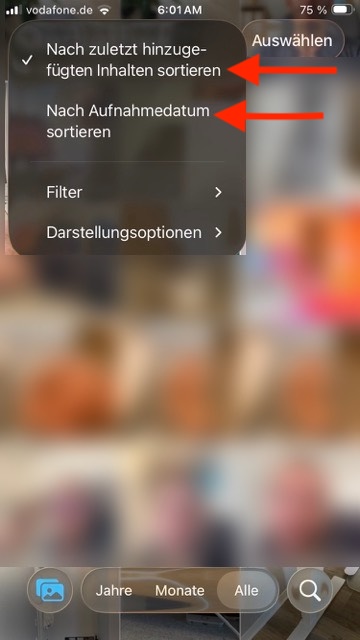
2. Wo finde ich die komprimierten Dateien?
Es gibt mehrere Varianten die komprimierten Dateien zu finden:
2a) Im Album, welches den Namen der App trägt (gültig für alle iOS-Versionen):
Die App legt die komprimierten Dateien immer sowohl in Ihrer allgemeinen iOS-Fotomediathek ab UND verknüpft sie zusätzlich automatisch mit einem Album, welches den Namen der App trägt (Hinweis: dadurch werden die Dateien NICHT doppelt gespeichert und belegen NICHT mehr Speicherplatz).
Das heißt: Wenn Sie einfach in das Album gehen, welches den Namen der App trägt, finden Sie dort die komprimierten Dateien. Fertig.
Weitere Varianten die komprimierten Dateien zu finden, je nach iOS-Version:
2b) Unter iOS 18 komprimierte Dateien finden
Entweder Sie gehen in das automatisch angelegte Album welches den Namen unserer App trägt, was in allen iOS-Versionen funktioniert, wie in 2a beschrieben.
Oder in iOS 18 gehen Sie alternativ auch wie folgt vor, um die komprimierten Dateien zu finden:
1. Öffnen Sie Ihre normale Fotobibliothek/Fotos-App auf dem iPhone/iPad
2. Scrollen Sie in Ihrer Fotobibliothek so weit runter, bis Sie folgende Ansicht sehen:
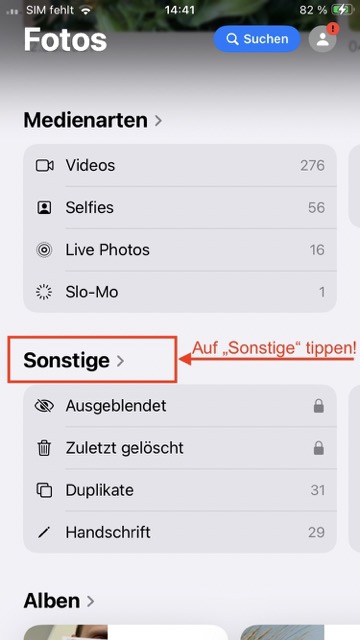
3. Tippen Sie, wie im Screenshot oben zu sehen, auf "Sonstiges"
4. Sie sehen dann folgende Ansicht:
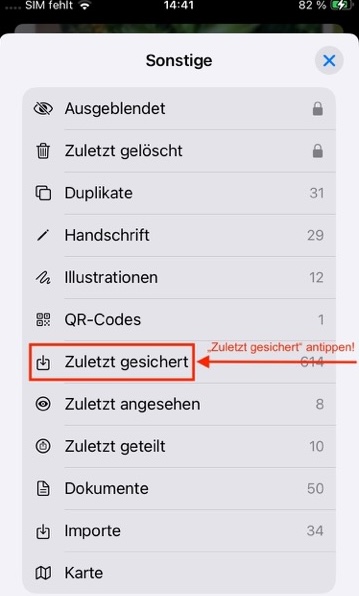
5. Tippen Sie, wie im Screennshot oben zu sehen, auf "Zuletzt gesichert".
6. Dann öffnet sich eine Ansicht in der Sie die Fotos/Videos in der Reihenfolge finden, in der sie hinzugefügt wurden. Gerade erst komprimierte Fotos/Videos sehen Sie also sofort als Erstes.
7. Hinweis: Sie können die komprimierten Dateien hier auch auswählen und in jedes beliebige Album einfügen.
(Sollten Sie auch hier keine komprimierten Dateien finden, schließen und beenden Sie bitte die Fotobibliothek komplett. Werfen Sie die Fotobibliothek also aus dem Hintergrund heraus. Starten Sie dann das Gerät neu und führen Sie oben gennante Schritte erneut aus. Dies kann helfen, damit gerade erst hinzugefügte Dateien wirklich geladen und angezeigt werden.)
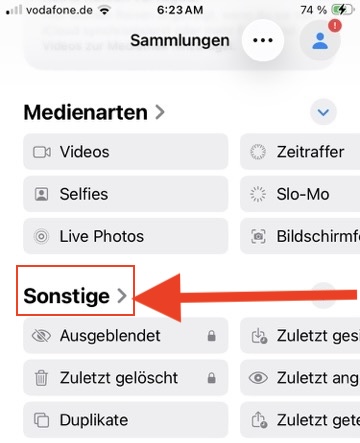
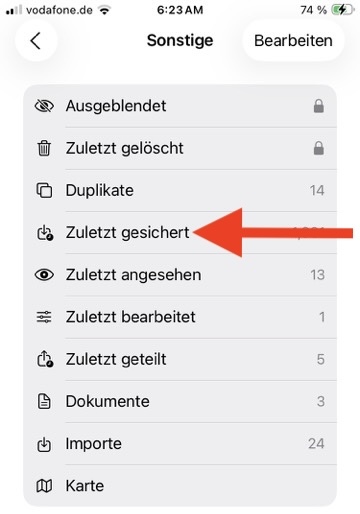
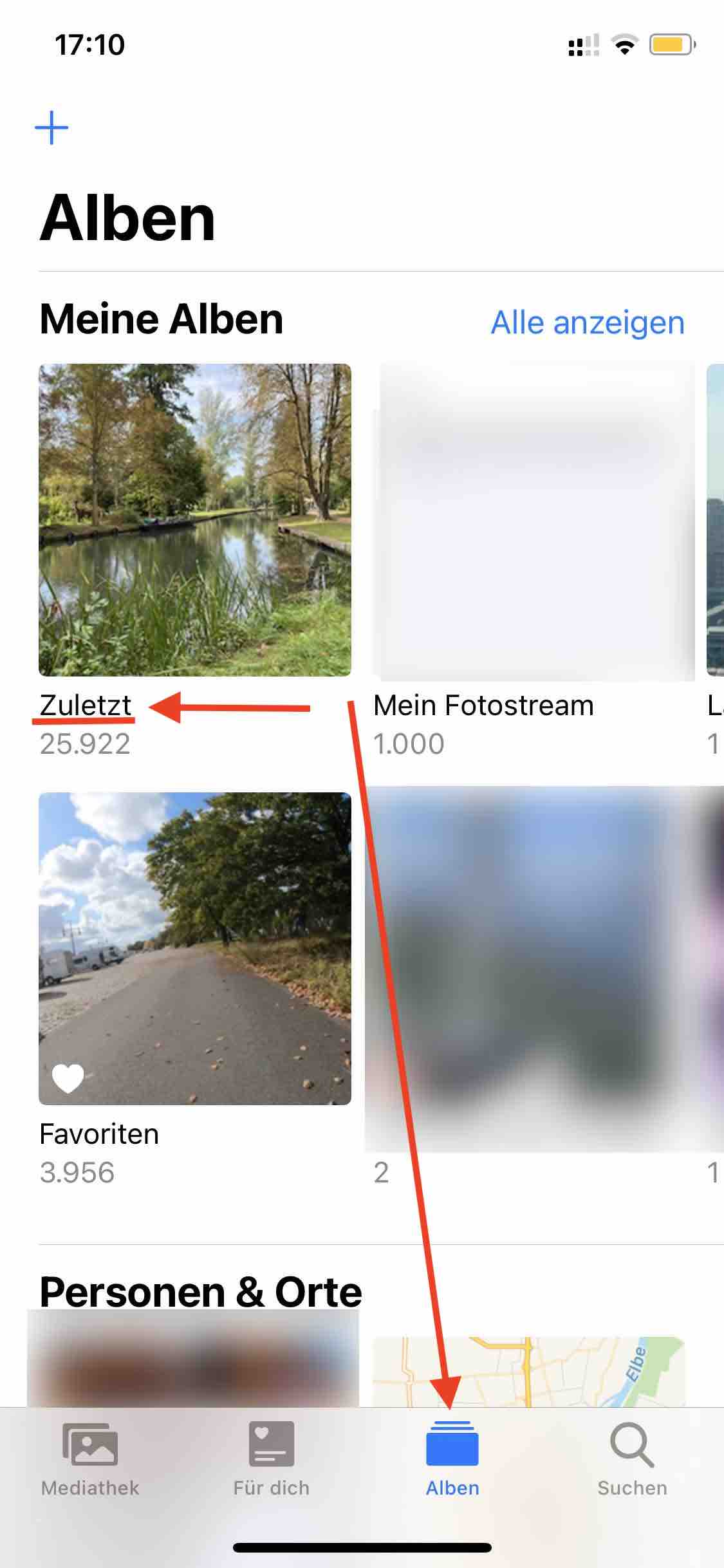
Wird es auch im Album "Zuletzt" nicht angezeigt?
Dann konnte die App die Datei nicht speichern, weil Sie keinen vollen Zugriff auf "alle Fotos" freigegeben haben. Wie Sie dies ändern erklärt Punkt 3. Wenn Sie der App wie in Punkt 3. dieser FAQ beschrieben, vollen Zugriff auf "alle Fotos" erlauben, funktioniert anschließend auch das Speichern der Datei und Sie finden Sie im Album "Zuletzt".
3. Warum werden nicht alle Fotos/Videos in der App zur Auswahl angezeigt?
iOS fragt, ob eine App auf alle, nur ausgewählte, oder gar keine Fotos/Videos zugreifen darf.
Es scheint, dass Sie nur Zugriff auf ausgewählte, oder gar keine erlauben.
Erlauben Sie der App Vollen Zugriff auf Fotos/Videos, wenn auch alle angezeigt werden sollen. Außerdem könnte dies andere Probleme vorbeugen.
1. Öffnen Sie die iOS-"Einstellungen" (graue Zahnradsymbol-App "Einstellungen" auf Ihrem Gerät)
2. Scrollen Sie runter zu: "Datenschutz & Sicherheit" und tippen Sie darauf
3. Scrollen Sie hier runter zu "Fotos" und tippen Sie darauf
4. Sie sehen eine Liste aller Apps, die auf Fotos/Videos zugreifen.
5. Tippen Sie hier auf den Namen der Foto- bzw. Video-Komprimierer-App.
6. Tippen Sie auf "Voller Zugriff", damit der blaue Haken rechts daneben erscheint, wie im folgenden Screenshot
(Hinweis: Die Komprimierer-Apps komprimieren alle Fotos/Videos sicher und datenschutzgerecht nur offline auf Ihrem Gerät, ohne die Nutzung externer Server.)
7. Starten Sie die Komprimierer-App neu. Sie sollte nun ohne Probleme funktionieren und alle Aufnahmen anzeigen.
8. (Falls auch das nicht hilft, werfen Sie die App bitte komplett aus dem Hintergrund heraus. Schalten Sie dann Ihr Gerät aus, es dann wieder ein und starten Sie die Komprimierer-App neu.)
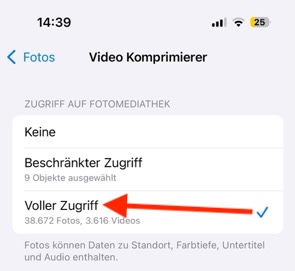
4. Problem bei der Video-Komprimierung selbst oder dem ausgegebenen Video?
Der Video Komprimierer funktioniert einwandfrei, wenn Sie unbearbeitete Videos komprimieren, die Sie mit der Kamera Ihres iPhone/iPad und der integrierten iOS-Kamera-App aufgenommen haben und mit vielen anderen Formaten.
Prüfen Sie bitte, ob die Datei, die Sie komprimieren wollen aus eine speziellen Quelle stammt und nicht mit der original iOS-Kamera App aufgenommen wurde? Die App wurde mit Dateien aus vielen Kameras u.a. Quellen erfolgreich getestet, in seltenen Fällen, kann es aber sein, dass es bei bestimmten Dateiformaten Probleme gibt. Testen Sie bitte ein anderes Foto/Video und/oder nehmen Sie ein neues mit der original iOS-Kamera-App auf und versuchen Sie dieses zu komprimieren - das sollte funktionieren. Dateien die unbeabreitet sind und mit der original iOS-Kamera-App aufgenommen wurden, sollten auf jeden Fall komprimiert werden können.
In seltenen Fällen können auch Probleme auftreten, wenn vor der Komprimierung das Video bearbeitet wurde (z.B. gekürzt/geschnitten, Farb-/Ton-Anpassung etc.). Unsere Empfehlung/Lösung: Bitte komprimieren Sie immer unbearbeitete Original-Videos. Nehmen Sie Änderungen bitte erst im komprimierten Video vor und noch nicht im Original-Video.
Bitte prüfen Sie außerdem, ob genug freier Speicher auf Ihrem Gerät vorhanden ist!? Ist nicht genügend freier Speicher auf dem Gerät verfügbar, müssen Sie erst Platz schaffen, damit die komprimierten Dateien gespeichert werden können.
5. Komprimierung dauert sehr lange?
Bei sehr, sehr großen Dateien, oder sehr vielen Dateien auf einmal, kann die Komprimierung lange dauern, da der Prozessor Ihres Gerätes hart arbeiten muss. Auch wenn es scheinbar keinen Fortschritt gibt, sollte die Komprimierung voran schreiten. Bitte haben Sie daher trotzdem Geduld. Je stärker der Prozessor Ihres Gerätes ist, desto schneller geht die Komprimierung. Hierauf hat die App nicht viel Einfluss, denn es ist von der Stärke Ihrer Hardware abhängig.
Arbeitsspeicher (RAM): Bei extrem großen Dateien kann auch der Arbeitsspeicher knapp werden, der nötig ist, um die Datei zwischenzuspeichern. Je höherwertiger und moderner Ihr Gerät ist, desto mehr Arbeitsspeicher hat es. Daher können modernere und hochwertigere Geräte auch größere und mehr Dateien gleichzeitig komprimieren, als geringwertigere und ältere Geräte. Auch dies ist außerhalb des Einflussbereiches der App, da es von Ihrer Hardware abhängig ist.
Bitte prüfen Sie auch die unter Punkt 4. genannten Hinweise, ob diese ggf. das Problem verursachen.
6. App stürzt ab. Was kann ich tun?
App stürzt schon bei Foto/Video-Auswahl ab:
Dies könnte in seltenen Fällen daran liegen, dass Sie der App nur eingeschränkten Zugriff gegeben haben. Probieren Sie in den iOS-Einstellungen der App VOLLEN Zugriff auf ALLE Fotos/Videos zu geben, wie in Punkt 3 beschrieben. Schließen Sie die App zuvor komplett, geben Sie ihr dannn wie in Punkt 3 beschrieben in den iOS-Einstellungen vollen Zugriff auf ALLE Fotos/Videos. Starten Sie die App dann neu.
App stüzt trotz vollen Zugriff auf alle Fotos/Videos ab?
Falls Sie der App schon vollen Zugriff auf alle Fotos/Videos gegeben, sie komplett geschlossen und neu gestartet haben und es trotzdem zu Abstürzen kommt, prüfen Sie, ob die Datei, die Sie komprimieren wollen aus eine speziellen Quelle stammt und nicht mit der original iOS-Kamera App aufgenommen wurde? Die App wurde mit Dateien aus vielen Kameras u.a. Quellen erfolgreich getestet, in seltenen Fällen, kann es aber sein, dass es bei bestimmten Dateien Probleme gibt. Testen Sie bitte ein anderes Foto/Video oder nehmen Sie ein neues mit der original iOS-Kamera-App auf und versuchen Sie dieses zu komprimieren.
7. Mein Kauf wird nicht erkannt, was kann ich tun?
a) Bitte prüfen Sie zuerst, ob es sich um eine App mit Abo handelt. Wenn ja, ist das Abo wohl abgelaufen und Sie können es einfach erneut abschließen.
Sollte das nicht der Fall sein, betätigen Sie bitte die "Käufe wiederherstellen"-Funktion im Hauptmenü der App. Sie werden ggf. von Apple aufgefordert sich im Apple App Store mit Ihrer Apple-ID einzuloggen. Tun Sie dies und folgen Sie den Anweisungen. Die Werbung wird anschließend NICHT automatisch entfernt: Sie müssen die App erst komplett schließen (WICHTIG: komplett schließen wie beschrieben unter https://support.apple.com/de-de/HT201330 und NICHT IM HINTERGRUND LASSEN) und dann neu öffnen.
b) Stellen Sie sicher, dass die App bzw. Ihr Gerät eine gut funktionierende Internetverbindung hat. Weil auf Apples Server geprüft wird, ob ein Kauf vorhanden ist, muss eine gut funktionierende Internetverbindung sichergestellt sein.
c) Prüfen Sie, ob der Kauf wirklich abgeschlossen wurde?!
Wurde der Kauf komplett abgeschlossen und Ihr Apple-Account belastet?
Taucht der Kauf wirklich in Ihrer Apple-Einkaufsstatistik auf? Bitte rufen Sie Ihre Einkaufsstatistik bei Apple auf, wie beschrieben unter:
https://support.apple.com/de-de/HT204088
Wenn der Kauf hier nicht auftaucht, wurde er nicht abgeschlossen und Ihr Apple-Account wurde nicht belastet bzw. es wurde bereits wieder zurückgebucht.
d) Prüfen Sie, mit welcher Apple-ID (E-Mail-Adresse mit der Sie bei Apple eingeloggt sind) den Kauf abgeschlossen haben.
Prüfen Sie dann, ob dies wirklich dieselbe Apple-ID ist, mit der Sie momentan im App Store auf Ihrem Gerät eingeloggt sind.
Nur wenn es dieselbe Apple ID ist, wird der Kauf erkannt. Der Kauf ist an eine Apple-ID gebunden.
e) Manche verwechseln Foto- und Video-Komprimierer. Falls Sie den Kauf z.B. für den Foto Komprimierer abgeschlossen haben, vergewissern Sie sich, ob Sie auch wirklich den Foto Komprimierer nutzen und nicht versehentlich den Video Komprimierer.
8. Gibt es den Video Komprimierer auch für Mac-Computer?
Ja, mittlerweile ist unser beliebter Video Komprimierer auch als Mac-App im Mac-App-Store erhältlich. Sie können somit auch auf dem Mac Ihre Video-Dateien komprimieren und Festplattenspeicherplatz sparen.
Um zur richtigen Original-Mac-App zu gelangen, öffnen Sie bitte folgenden Link auf Ihrem Mac, der Sie direkt in den Mac-App-Store zur richtigen App führt:
https://apps.apple.com/app/apple-store/id6749631921?pt=1146835&ct=VCiosImp&mt=8c